Sua placa GPU (Unidade de processamento gráfico) parou de funcionar sem motivo aparente ou você acabou de instalar uma nova GPU e, quando liga o computador, nada acontece.
Por algum motivo, seu computador não está detectando sua placa gráfica. Essas dicas podem ser a resposta para descobrir o porquê.

1. Verifique a conexão do monitor
A primeira e mais fácil correção é verificar se a conexão do seu monitor está em ordem. Veja o que fazer:

Você também deve verificar se o monitor está em boas condições de funcionamento, caso não esteja não tenho certeza. Verificar se o cabo está danificado também é prudente.
2. Coloque o cartão antigo de volta
Se você acabou de instalar um novo cartão antes do início dos problemas, coloque o cartão antigo de volta para se certificar de que ainda está funcionando. Se a placa antiga também não funcionar de repente, isso indica um problema diferente da nova GPU. Se a placa antiga funcionar, isso significa que você pode se concentrar na nova GPU como seu alvo para a solução de problemas.
3. Experimente a placa em outro computador (e atualize seu firmware)
Se você tiver a sorte de ter acesso a um segundo computador adequado, experimente sua nova GPU nessa máquina. Se funcionar, isso sugere uma incompatibilidade entre a placa-mãe do seu computador e a GPU.
Lidaremos com o lado da placa-mãe em breve, mas enquanto sua GPU está funcionando em um computador substituto, tente atualizar seu firmware para resolver problemas de compatibilidade conhecidos.
Se você não tiver um computador substituto, pode entrar em contato com um técnico de computador local com uma bancada de teste para realizar a atualização. Verifique online se uma nova atualização de firmware foi lançada. Haverá também uma lista de correções para cada nova revisão de firmware.
4. A placa está colocada corretamente no slot correto?
Enquanto você está remexendo dentro do computador, é uma boa ideia verificar se a placa foi instalada corretamente ou se não foi desfeita alguma moda. Em outras palavras, ele está encaixado corretamente em seu slot? Ele está no slot PCIe principal? Todos os conectores de alimentação estão conectados corretamente?

Se você precisar atualizar seu conhecimento sobre como instalar uma GPU, consulte Como instalar uma nova placa gráfica e Como escolher e trocar sua próxima placa gráfica.
5. A placa liga?
A maioria das placas de GPU discretas atualmente tem sistemas de resfriamento ativos com ventiladores. Portanto, assim que o computador for ligado, os ventiladores da placa devem começar a girar. Muitos cartões modernos também têm luzes, o que pode ser outra pista de que não há energia.

Se nem as ventoinhas nem a luz funcionarem, pode indicar que a placa não está recebendo energia. Se você conectou tudo e o cartão não liga, ele pode estar com defeito. Consulte a seção de teste da placa em um computador substituto ou entre em contato com o fabricante.
6. Sua PSU é forte o suficiente?
Cada placa tem requisitos específicos de energia para funcionar. Se o seu computador não puder fornecer energia suficiente, ele pode não ser detectado.
Os requisitos de energia são mencionados na documentação da placa e no site, mas isso não é tudo. Esses requisitos são estimativas mínimas, não especificações precisas.

A energia disponível para a GPU depende de quanta energia os outros componentes do seu computador precisam. Use um calculadora de fonte de alimentação para obter uma imagem mais precisa de quão poderosa deve ser sua fonte de alimentação. Além disso, lembre-se de que as GPUs têm um requisito específico de potência e precisam de amperagem suficiente.
7. Execute o DDU para limpar os drivers antigos
Volte ao Windows reinstalando uma placa em boas condições ou troque o computador para a GPU integrada, se houver uma. Uma vez lá, baixe DDU, o Desinstalador do driver de vídeo. Execute o programa e ele removerá todos os vestígios dos drivers de sua placa antiga.
Essa também é uma boa correção para quando a nova placa funciona fisicamente, mas só é detectada como uma GPU genérica no Windows. Depois de limpar o driver antigo do sistema, reinstale a GPU problemática e instale uma nova cópia de seu driver mais recente no site do fabricante.
8. Verifique as configurações do BIOS
Às vezes, uma GPU não é inicializada porque o BIOS do computador não está configurado corretamente. Cada computador tem uma tecla diferente que você precisa pressionar no momento da inicialização para entrar no BIOS (ou UEFI em computadores modernos), pois varia de um computador para o outro. Consulte a documentação do seu computador para obter as etapas exatas. Normalmente é a tecla Delete ou F2, mas pode ser qualquer coisa.
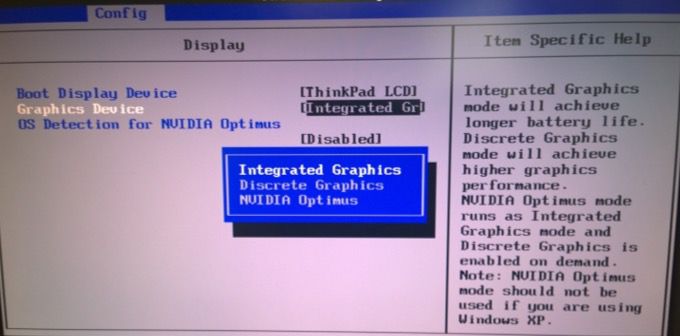
Em sua BIOS, procure uma configuração para inicializar o computador com a placa no slot PCIe como seu GPU primária. Pode haver outras configurações semelhantes, já que dois menus do BIOS não têm a mesma aparência. A ideia é garantir que o computador use a GPU certa e não a integrada.
9. Atualize seu BIOS
Acima, mencionamos que você deve considerar a atualização do firmware da placa se houver incompatibilidade com sua placa-mãe. Você pode dizer o mesmo para sua placa-mãe.
Verifique Devo atualizar meu BIOS? Como verificar se é necessário para obter as informações de que você precisa para garantir que o firmware da placa-mãe esteja atualizado.
10. Verifique se há problemas físicos no cartão
A última dica que podemos fornecer para ajudar a corrigir o problema não detectado do cartão é inspecionar o cartão fisicamente. O dissipador de calor está conectado corretamente? Faltam parafusos ou peças? Algum componente da placa apresenta marcas de queimadura? Alguns capacitores parecem inchados?
Este é um tiro longo, mas se você vir algum dano visível, provavelmente não terá mais sorte com o cartão. Substitua, leve a um técnico ou devolva se ainda estiver na garantia.
Felizmente, seu cartão não está fisicamente danificado e uma das dicas de solução de problemas acima o fez funcionar novamente.